도구 세트 플러그인을 사용하여 WordPress에 사용자 정의 필드 추가
게시 됨: 2020-05-12
최종 업데이트 - 2021년 7월 8일
WordPress는 웹 사이트를 만드는 데 도움이 되는 가장 쉬운 도구 중 하나입니다. 다양한 사용자 정의 도구와 플러그인이 있으며 50,000명 이상의 개발자의 기여로 플러그인은 최종 사용자 경험을 개선하는 사용자 정의 콘텐츠를 만드는 가장 인기 있는 방법 중 하나가 되었습니다.
디자인 프로세스를 단순화하는 것이 핵심입니다. 초보 웹사이트 빌더도 매끄럽고 사용하기 쉬운 사이트를 구축할 수 있습니다. 이 게시물에서는 도구 집합 플러그인을 사용하여 WordPress에 사용자 정의 필드를 추가하는 방법을 살펴봅니다.
또한 WordPress 웹 사이트 를 구축할 때 최적의 표시를 보장하기 위해 사용자 지정 게시물 유형, 분류 및 필드를 만드는 데 필요한 단계를 안내합니다 .
WordPress 사용자 정의 필드는 무엇입니까?
개발자 용어로 간단히 정의하면 사용자 정의 필드를 메타 데이터라고 하며 이러한 필드를 통해 콘텐츠에 대한 정보를 저장할 수 있습니다. 그런 다음 콘텐츠가 번역되어 사용자에게 특정 방식으로 표시됩니다. 정보는 백엔드에서 사용하거나 웹사이트 방문자에게 표시할 수 있습니다.
사용자 정의 필드는 코드나 CSS를 변경하지 않고 최적의 표시와 기능을 보장하는 디자인 요소를 통합하여 웹 디자인을 단순화했습니다. 다양한 데이터를 포함하는 것을 매우 간단하게 만들고 필요한 정보를 추가하기만 하면 됩니다. 플러그인은 또한 필요할 때 '업데이트' 탭을 클릭하여 업데이트할 수 있으므로 WordPress의 취약점을 쉽게 해결할 수 있습니다.
사용자 정의 필드는 모든 유형의 웹 사이트에 적합하며 리뷰와 같은 콘텐츠, 가격과 같은 전자 상거래 측면, 이벤트 일정 등을 포함하는 데 적합합니다.
최신 회사 활동에 대해 시청자를 업데이트하기 위해 게시하는 위치와 같은 정보를 포함하도록 개발되었습니다. 사용자 정의 필드는 WordPress를 사용자 친화적이고 유연하게 만드는 데 중추적인 역할을 했습니다.
WordPress 사용자 정의 필드 및 사용 방법
WordPress 자체에는 사용자 정의 필드에 대한 액세스가 내장되어 있지 않지만 개발자의 혁신을 통해 웹 디자인 프로세스를 단순화하는 꽤 많은 플러그인을 수용했습니다. 이러한 도구 중 일부와 사용 방법을 살펴보겠습니다.
도구 세트
Toolset 은 게시물의 사용자 정의 필드를 허용하고 웹사이트가 보기 좋게 보이도록 하는 가장 인기 있는 플러그인 중 하나입니다. Toolset은 코드에 대한 지식이 필요하지 않으므로 초보자를 위한 프로세스가 간소화됩니다. 플러그인은 사용하기 매우 쉽고 다양한 유형의 정보를 수용합니다.

Toolset은 프리미엄 플러그인이며 $60부터 시작하며 목록, 디렉토리, 멤버십 및 전자 상거래에 의존하는 필드를 구축할 수 있기 때문에 모든 가치가 있습니다. 고급 웹 사이트를 구축하기 위해 복잡한 테마에 뛰어들거나 코드를 알 필요가 없기 때문에 이 앱은 훌륭한 투자입니다.
제한을 줄임으로써 사이트 구축의 어려움을 겪습니다. 플러그인은 번거로움 없이 기능적인 대화형 웹사이트를 구축할 수 있도록 설계되었으며 해당 웹사이트를 방문하여 자세한 정보를 확인할 수 있습니다.
고급 사용자 정의 필드
고급 사용자 정의 필드 는 사이트에 사용자 정의 정보 필드 유형을 추가할 수 있는 또 다른 인기 있는 WordPress 옵션입니다. 당연히 사용하기 쉽고 간단한 인터페이스를 가지고 있어 인기가 좋습니다.
플러그인을 사용하면 사용자 정의 필드 데이터를 표시하고 PHP 와 단축 코드를 게시물이나 페이지에 통합할 수 있습니다. 기술에 정통한 사용자에게 이상적이며 콘텐츠를 다양화할 수 있는 기능을 무료로 제공합니다. 단 25달러에 더 많은 기능을 갖춘 프로 버전이 있습니다.
플러그인을 사용하면 필요에 따라 새 필드를 추가하고 화면을 편집하고 사용자 정의 데이터를 포함할 수 있습니다. 사이트의 모든 페이지에서 사용할 수 있으며 웹사이트의 테마에 통합됩니다. 30가지 유형의 필드가 있으며 유료 버전에는 더 많은 항목이 있습니다.
포드
Pods 는 사용자 정의 필드와 사용자 정의 게시물을 추가할 수 있는 무료 프레임워크를 제공하는 또 다른 인기 있는 옵션입니다. 초보자와 전문 디자이너 모두에게 무료이며 사용하기 쉬우며 PHP 대신 매직 태그를 사용하여 맞춤형 콘텐츠를 표시할 수 있습니다.
이 도구는 사용이 매우 편리합니다. 그러나 이 기능을 최대한 활용하려면 HTML과 CSS에 익숙해야 합니다. 상당히 고급 사용자는 약간의 도움으로 사용 방법을 쉽게 배울 수 있습니다. 따라서 웹 사이트 디자이너로서의 기술을 개발하는 좋은 방법입니다.
Pods Framework를 사용하면 다양한 유형의 콘텐츠를 만들고 기존 콘텐츠를 확장할 수 있습니다. 또한 사용자 정의 페이지를 만들 수 있으며 필드는 웹 사이트에서 선택한 모든 위치에 나타날 수 있습니다. 플러그인을 사용하면 위젯과 같은 필드를 쉽게 추가하고 콘텐츠 간의 관계를 생성할 수 있습니다.
메타박스
Meta Box 는 Advanced Custom Fields와 매우 유사하게 작동하며 40개 이상의 콘텐츠 유형을 지원하며 HTML 및 PHP 코드의 콘텐츠를 표시합니다. 무료인 코어 버전과 더 많은 기능을 갖춘 프리미엄 버전이 있습니다.
Meta Box는 가벼운 툴킷이며 사용자 정의 필드는 디자인을 크게 단순화하고 텍스트, 이미지, 파일 업로드 상자 및 기타 유형의 콘텐츠와 같은 사용자 정의 필드를 추가합니다. Meta Box는 사이트의 콘텐츠 옵션을 확장하고 웹사이트 어디에서나 사용할 수 있는 코드를 간단히 만들 수 있습니다.
이 플러그인은 복잡한 코드를 단순화하고 테마 및 디자인 레이아웃에 맞게 디스플레이를 쉽게 구성합니다. Meta Box는 무료이지만 프리미엄 확장이 있습니다.
사이트에 플러그인을 추가하는 방법
이제 몇 가지 훌륭한 플러그인에 대해 알게 되었으므로 이러한 플러그인을 추가하고 사용할 수 있는 방법에 대해 생각해 보겠습니다. 대부분의 플러그인이 거의 동일하게 작동하고 유사한 사용자 인터페이스를 갖기 때문에 우리는 Toolset 플러그인을 예로 사용할 것입니다.

여기에서 WordPress 플러그인을 설치하는 방법을 확인하십시오.
사이트를 처음부터 구축하는 경우 인기 있는 WordPress 유지 관리 서비스 제공업체의 도움을 받을 수 있습니다. 전문 작가가 콘텐츠 측면을 처리하기를 원하는 경우 과제 작성 서비스 UK 및 논문 작성 서비스 가 도움이 될 수 있습니다.
플러그인을 설치하고 활성화하면 선택한 테마와 일치하도록 보기와 레이아웃을 사용자 정의하는 것이 좋습니다. 이 필드를 블로그 게시물에 통합한다고 가정합니다.
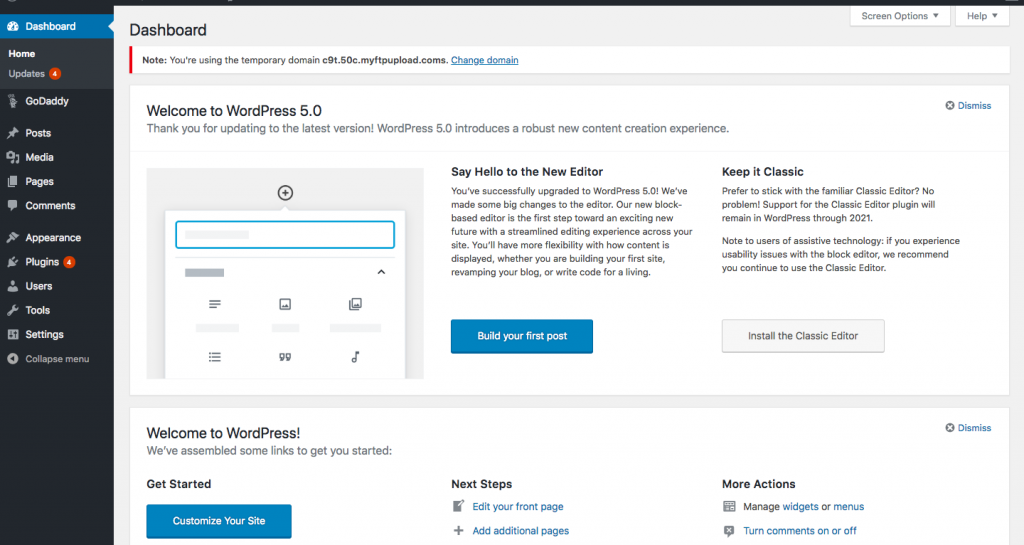
- 1단계: 대시보드로 이동하고 도구 집합 플러그인을 클릭하여 새 사용자 정의 필드를 추가합니다. 만들고자 하는 것과 가장 관련이 있는 버튼을 클릭하십시오.
- 2단계: 생성하려는 콘텐츠 유형을 선택하면 이미지, 갤러리 또는 문의 양식과 같은 몇 가지 예가 표시됩니다.
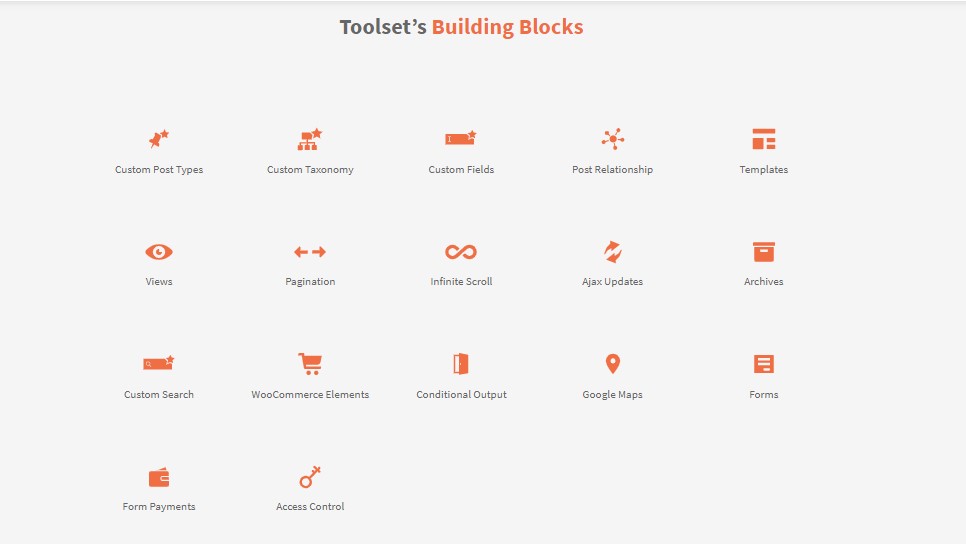
- 3단계: 필드의 다른 영역을 사용자 지정하고, 필요한 경우 미디어를 추가하고, 그에 따라 필드에 레이블을 지정했는지 확인합니다. 조건부 표시와 같은 기능을 추가할 수도 있습니다.
- 4단계: 데이터를 저장하고 그에 따라 이름을 지정합니다.
- 5단계: 정보를 저장했으면 웹사이트의 다양한 필드에 추가할 수 있습니다.
- 6단계: 코드를 복사하고 블로그 게시물이나 페이지의 일반 텍스트에 추가하여 프런트 엔드에 정보를 표시할 수 있습니다.

너무 많은 플러그인을 가질 수 있습니까?
간단한 대답은 예입니다. 웹 사이트를 구축하는 데 상당한 골치 아픈 일을 겪었다면 플러그인의 편리함은 매우 스릴 있습니다. 선택할 수 있는 50,000개가 훨씬 넘으므로 사탕 가게에 있는 어린아이가 된 것처럼 느껴질 수 있습니다. 때때로 플러그인이 충돌하여 사이트 속도가 느려지거나 다른 앱이 비활성화됩니다.
이것은 좌절감을 유발할 수 있으며 피클에 빠질 수 있습니다. 아이디어는 사용자가 웹 사이트를 더 쉽게 즐길 수 있도록 하여 프로세스를 단순화하는 것입니다.
WordPress 플러그인 충돌이 있는 경우 기본 문제 해결에 대한 기사를 확인하세요.
대부분의 플러그인은 무료이며 즉각적인 기능을 제공하기 때문에 일부 개발자는 이를 과도하게 사용할 수 있습니다. 너무 많은 플러그인을 사용하는 경우 발생할 수 있는 몇 가지 문제는 다음과 같습니다.
- 웹사이트가 충돌할 수 있습니다 . 대부분의 플러그인은 사용자 생성이므로 특정 요소가 충돌하여 충돌을 일으킬 수 있습니다. 웹 사이트 충돌은 특히 웹 사이트 백업이 없는 경우 마지막으로 필요한 것입니다.
- 플러그인이 너무 많으면 사이트 속도가 느려질 수 있습니다 . 다시 말하지만, 이것은 코드 충돌이나 플러그인이 제대로 작동하지 않기 때문일 수 있습니다. 서버 요청은 일반적으로 정보에 액세스하기 위해 데이터베이스로 전송되며 정보가 너무 많으면 속도가 느려질 수 있습니다.
- 일부 플러그인은 보안 위반을 유발할 수 있습니다 . 특정 플러그인은 웹사이트를 해커에게 취약하게 만들거나 사이트를 파괴할 의도로 악의적인 해커가 만든 것으로 알려져 있습니다. 이는 귀중한 데이터를 위험에 빠뜨릴 수 있습니다.
- 많은 플러그인으로 인해 사이트 성능이 저하 되어 방문자 수가 줄어들거나 중단될 수 있습니다. 대부분의 플러그인은 플러그인을 포기하고 열악한 지원을 제공하며 앱을 사용하기 어렵게 만드는 사용자에 의해 생성됩니다.
사이트에 이상적인 플러그인 찾기
너무 많은 옵션이 있는 것처럼 보일 수 있지만 요구 사항을 파악하여 무엇을 선택할지 결정할 수 있는 매우 간단한 방법이 있습니다. 귀하의 요구에 사용할 수 있는 모든 옵션을 조사하십시오. 일반적으로 Toolset 플러그인은 모든 종류의 사이트를 수용하고 다양한 옵션을 제공합니다.
신뢰할 수 있는 개발자로부터 플러그인을 받으세요.
즉, 몇 가지 플러그인으로 거의 살아남을 수 있고 관리하기 위해 너무 많이 다운로드할 필요가 없습니다. 새 플러그인을 설치할 때 플러그인 또는 유사한 플러그인이 이미 설치되어 있지 않은지 확인해야 합니다.
특정 플러그인을 활성화한 후 사이트 속도가 느려지기 시작하면 해당 플러그인을 삭제하거나 문제를 해결하여 충돌하는 플러그인이 있는지 확인해야 합니다. 콘텐츠를 사용하기 전에 항상 플러그인을 테스트하고 느리게 로드되거나 다른 콘텐츠에 영향을 미치지 않는지 확인해야 합니다.
WP Speedster와 같은 플러그인을 추가하여 플러그인이 사이트에서 어떻게 작동하는지 알 수 있습니다.
보안이 핵심
사이트에 무엇을 설치하든 100% 안전하고 백업해야 합니다. 웹사이트를 안전하게 운영하는 데 필요한 통제 수단이 있는지 확인해야 합니다.
Jetpack과 같은 플러그인은 백업 및 보안 위험 평가에 이상적입니다. WordPress는 사용하기 쉬울 수 있지만 플러그인을 사용할 때 항상 최적의 보안을 보장하는 것이 중요합니다. 플러그인을 설치하기 전에 마지막으로 업데이트된 날짜를 확인하고 사용자의 리뷰를 확인하고 철저히 조사하십시오.
결론
플러그인은 양이 아니라 품질에 관한 것이므로 항상 웹사이트에서 실사를 수행하고 업데이트하고 테마가 원활하게 실행되는지 확인해야 합니다. 사용자 정의 필드를 추가하는 것은 웹사이트 운영의 골칫거리를 추가하는 것이 아니라 오히려 쉽게 웹사이트를 운영할 수 있도록 보장해야 합니다.
